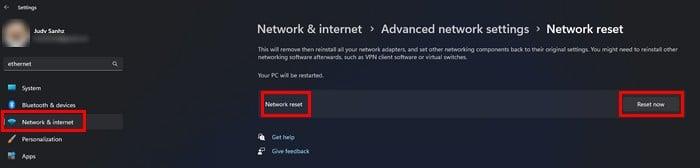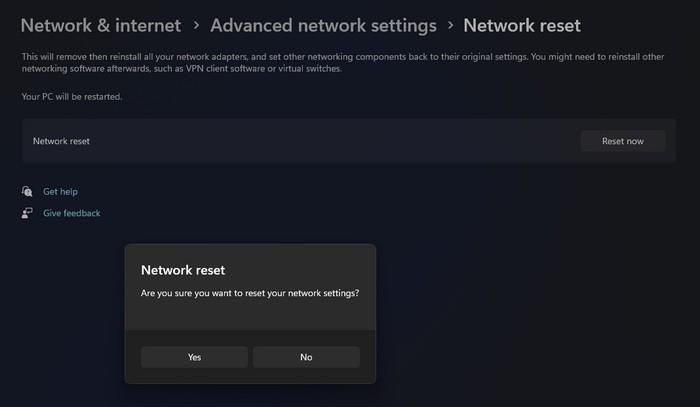Εάν εξαρτάστε επίσης από το δίκτυό σας για εργασία, ένα από τα χειρότερα πράγματα που μπορεί να συμβεί είναι να αντιμετωπίσετε προβλήματα δικτύου. Ο χρόνος είναι χρήμα, και όσο περισσότερο διαρκούν τα ζητήματα, τόσο λιγότερη δουλειά θα κάνετε. Μια πιθανή λύση είναι να επαναφέρετε τον προσαρμογέα δικτύου, αλλά αυτή θα πρέπει να είναι η τελευταία σας λύση.
Χάρη σε μια δυνατότητα που περιλαμβάνεται απευθείας στον υπολογιστή σας Microsoft Windows 10, μπορείτε να εξαλείψετε αυτό το πρόβλημα. Πριν στραφείτε σε αυτήν τη μέθοδο, βεβαιωθείτε ότι έχετε δοκιμάσει ορισμένες βασικές διορθώσεις, καθώς μερικές φορές αυτό είναι το μόνο που χρειάζεται.
Τι σημαίνει η επαναφορά του προσαρμογέα δικτύου
Εάν είστε αποφασισμένοι να το ολοκληρώσετε, θυμηθείτε ότι όταν επαναφέρετε τον προσαρμογέα δικτύου, ο υπολογιστής σας θα ξεχάσει όλους τους κωδικούς πρόσβασης Wi-Fi και τα δίκτυα που έχετε προσθέσει ποτέ. Θα ξεχάσει επίσης τις συνδέσεις VPN και τους εικονικούς διακόπτες. Οι προσαρμογείς δικτύου σας και άλλα στοιχεία δικτύου θα ξεκινήσουν από την αρχή. Θα πρέπει να αποθηκευτούν τυχόν ειδικές ρυθμίσεις.
Πώς να επαναφέρετε τον προσαρμογέα δικτύου για Windows 11
Χάρη σε μια δυνατότητα που περιλαμβάνεται απευθείας στον υπολογιστή σας Microsoft Windows 10, μπορείτε να εξαλείψετε αυτό το πρόβλημα. Πριν στραφείτε σε αυτήν τη μέθοδο, βεβαιωθείτε ότι έχετε δοκιμάσει ορισμένες βασικές διορθώσεις, καθώς μερικές φορές αυτό είναι το μόνο που χρειάζεται. Για παράδειγμα, μπορείτε να δοκιμάσετε να κάνετε επανεκκίνηση του υπολογιστή σας, να ελέγξετε ότι το μόντεμ και ο δρομολογητής σας είναι εντάξει, να ενημερώσετε τα προγράμματα οδήγησης και ακόμη και να χρησιμοποιήσετε την Αντιμετώπιση προβλημάτων δικτύου. Μπορείτε να αποκτήσετε πρόσβαση στο εργαλείο αντιμετώπισης προβλημάτων μεταβαίνοντας στις Ρυθμίσεις (Windows + I) και κάνοντας κλικ στο Σύστημα . Κάντε κλικ στην Αντιμετώπιση προβλημάτων , ακολουθούμενη από άλλα εργαλεία αντιμετώπισης προβλημάτων . Στο επάνω μέρος, θα δείτε το εργαλείο αντιμετώπισης προβλημάτων Συνδέσεις Διαδικτύου, αλλά παρακάτω, έχετε πολλά περισσότερα για να διαλέξετε.
Όλες οι αποθηκευμένες συνδέσεις Ethernet θα χαθούν επίσης. Εάν εξακολουθείτε να είστε σίγουροι ότι αυτό θέλετε να κάνετε, δείτε πώς μπορείτε να επαναφέρετε τον προσαρμογέα δικτύου για τον υπολογιστή σας Windows 11.
Ανοίξτε τις ρυθμίσεις πατώντας τα πλήκτρα Windows + I ( ταχύτερος τρόπος ). Ή μπορείτε επίσης να κάνετε κλικ στο μενού Έναρξη των Windows και να κάνετε κλικ στις Ρυθμίσεις από εκεί. Μόλις μεταβείτε στις ρυθμίσεις, μεταβείτε στο Network and Interne t, κάντε κύλιση στο κάτω μέρος και κάντε κλικ στο Advanced network settings . Αυτή η ενότητα είναι όπου θα βρείτε την επιλογή Network Rese t.
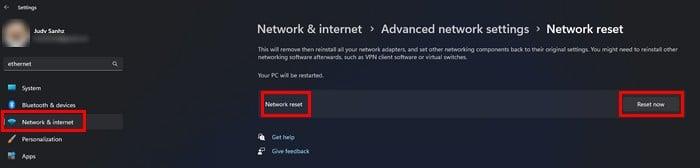
Επαναφορά δικτύου στις ρυθμίσεις των Windows 11
Κάντε κλικ στο κουμπί Επαναφορά τώρα και θα δείτε ένα μήνυμα που σας ρωτά εάν είστε βέβαιοι ότι θέλετε να επαναφέρετε τις ρυθμίσεις του δικτύου σας. Κάντε κλικ στο ναι και θα δείτε μια άλλη ειδοποίηση που σας ενημερώνει ότι ο υπολογιστής σας θα επανεκκινηθεί σε 5 λεπτά.
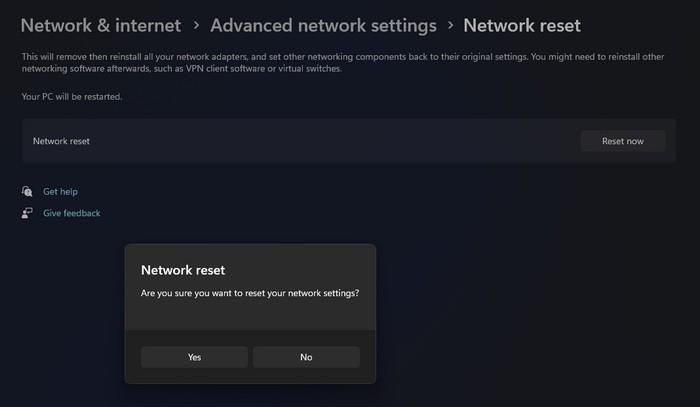
Αυτό θα σας δώσει αρκετό χρόνο για να αποθηκεύσετε οποιαδήποτε εργασία ή καρτέλες θέλετε να συνεχίσετε να χρησιμοποιείτε. Εάν δεν θέλετε να περιμένετε, μπορείτε να επανεκκινήσετε τον υπολογιστή σας με μη αυτόματο τρόπο.
Περαιτέρω ανάγνωση
Εάν εξακολουθείτε να θέλετε να διαβάσετε άλλες συμβουλές τεχνολογίας, μπορείτε επίσης να διαβάσετε τι μπορείτε να κάνετε όταν το tablet σας Android δεν φορτίζει . Κάτι που οι περισσότεροι χρήστες θα βιώσουν αργά ή γρήγορα. Εναλλακτικά, μπορείτε να διαβάσετε για τις τρεις εύκολες μεθόδους επανεγκατάστασης των Windows 11 . Εάν το ένα δεν λειτουργεί για εσάς, μπορείτε πάντα να δοκιμάσετε τα άλλα δύο. Αν θέλετε να μάθετε πώς να παρακάμψετε το Google FRP (Google Lock) στο Android , δείτε πώς μπορείτε να το κάνετε αυτό.
συμπέρασμα
Αυτό είναι το μόνο που υπάρχει σε αυτό. Ας ελπίσουμε ότι αυτό θα επιλύσει τυχόν προβλήματα δικτύου που αντιμετωπίζετε. Η διαδικασία διαρκεί λιγότερο από 5 λεπτά και σας δίνει μια νέα αρχή σχετικά με τις ρυθμίσεις του δικτύου σας. Τι είδους προβλήματα δικτύου αντιμετωπίζατε; Μοιραστείτε τις σκέψεις σας στα παρακάτω σχόλια και μην ξεχάσετε να μοιραστείτε το άρθρο με άλλους στα μέσα κοινωνικής δικτύωσης.